文章目录
VMWare安装Centos虚拟机及使用
一、安装
1.1 所需文件
1.2 安装步骤
- 文件 → 新建虚拟机 或 直接点击 创建新的虚拟机 图标

- 选择 典型(推荐)→ 下一步
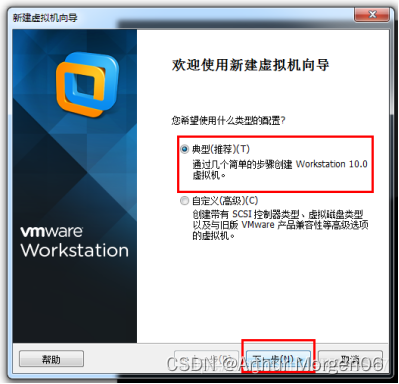
- 选择稍后安装操作系统
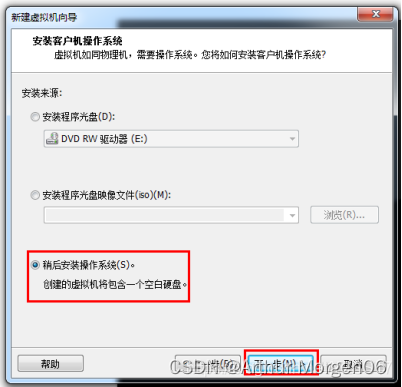
- 选择操作系统和版本
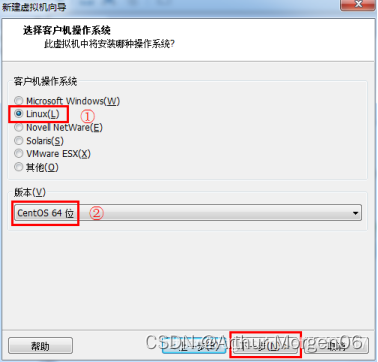
- 输入虚拟机名称和安装路径
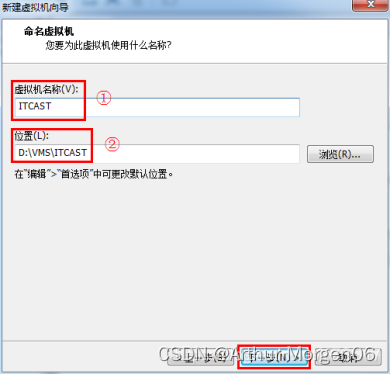
- 设置磁盘大小
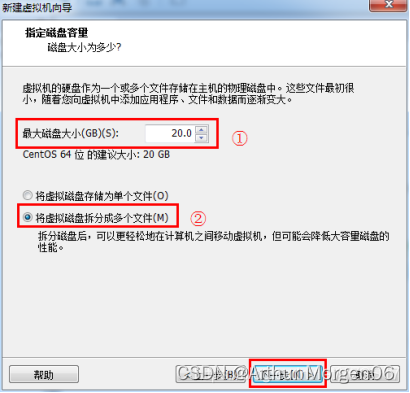
- 自定义硬件
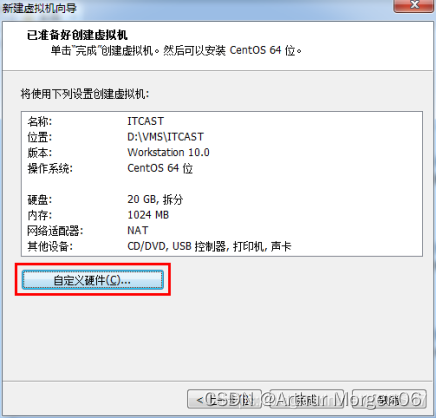
- 选择CentOS安装镜像文件
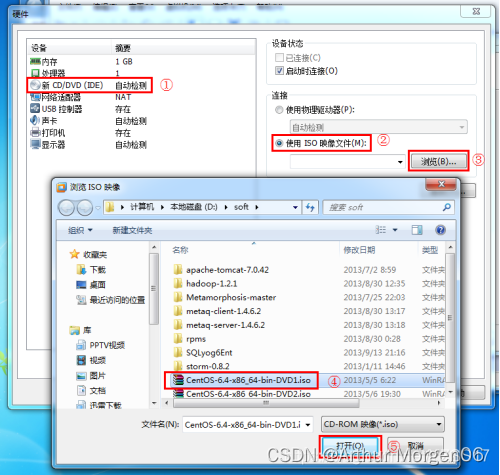
- 点击完成
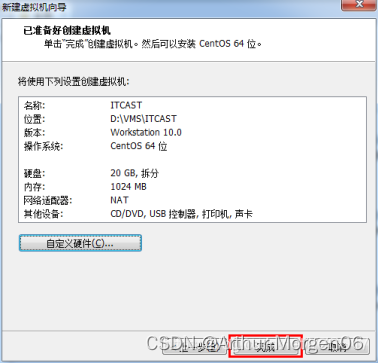
- 启动虚拟机
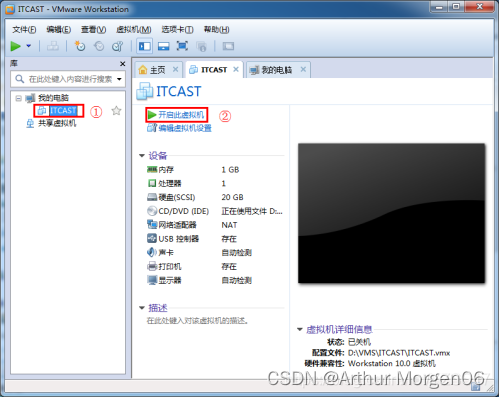
- 选择语言,这里选择的是中文简体
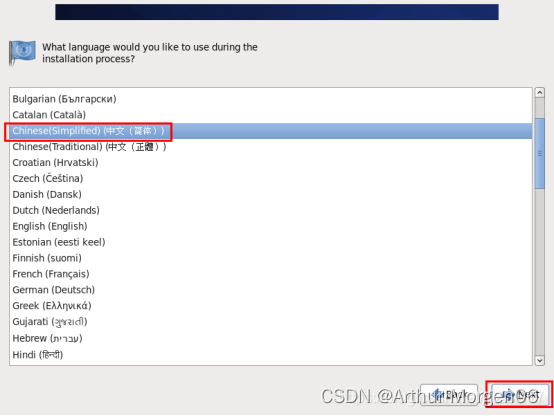
- 选择键盘样式
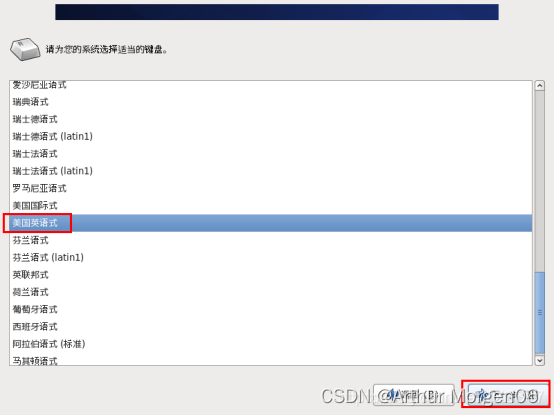
- 设置时区,勾选使用UTC时间
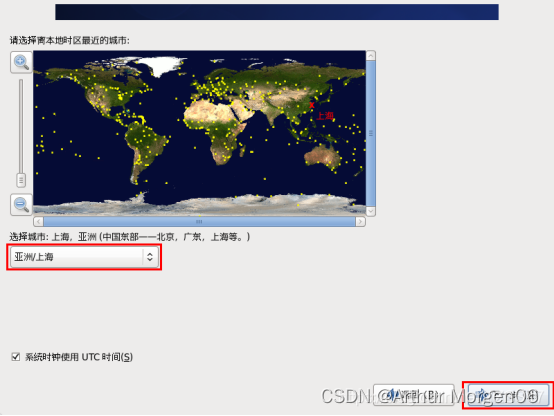
- 输入根用户(root)的密码

- 完成虚拟机的安装
二、无法连接网络的解决办法
虚拟机安装好后是无法连接网络的,需要进行配置,下面是配置方法
2.1 查看VMnet8的ip地址
- 命令行输入命令ipconfig/all进行查看

2.2 配置虚拟网络
- 编辑子网IP和子网掩码,子网IP要与2.1中的IP地址同一个网段

- 设置NAT

2.3 编辑网卡配置文件
- 使用命令*cd /etc/sysconfig/network-scripts/*进入此目录

- 使用命令vim ifcfg-ens33或vi ifcfg-ens33编辑网卡配置文件并进行如下修改
-
IPADDR这个是设置分配给系统的ip,也就是供外部连接的ip(如Xshell连接),使用ip adrr命令显示出来的ip就是这个,这个根据网关和子网掩码来设置,例如我的网关是192.168.58.2/24,IPADDR我就可以设置为192.168.58.2~198.168.58.254其中的任何一个
-
GATEWAY和第三个NETMASK依次表示网关和子网掩码,依照上图显示的对应设置就好了
-
DNS可以配置多个,也可以配置一个,配置成8.8.8.8或者直接和你的网关相同都可。
TYPE=Ethernet
PROXY_METHOD=none
BROWSER_ONLY=no
BOOTPROTO=static # 如果保持分配的ip不变,可以不改
DEFROUTE=yes
IPV4_FAILURE_FATAL=no
IPV6INIT=yes
IPV6_AUTOCONF=yes
IPV6_DEFROUTE=yes
IPV6_FAILURE_FATAL=no
IPV6_ADDR_GEM_MODE=stable-privacy
NAME=ens33
UUID=85f5fe9f-70af-40a5-a605-ef066d7e8420
DEVICE=ens33
ONBOOT=yes # 这个是开机自动打开网卡,no的话需要手动打开
IPADDR=192.168.137.10
GATEWAY=192.168.137.2
DNS1=8.8.8.8
NETMASK=255.255.255.0
2.4 重启网卡
- 通过如下命令重启网卡
systemctl restart network
- 重启后输入ping www.baidu.com查看是否可以成功连接网络
三、宿主机无法访问Centos虚拟机中web服务的解决办法
3.1 查看防火墙是否开启
#查看防火墙状态
firewall-cmd --state
#开启防火墙
systemctl start firewalld
#关闭防火墙
systemctl stop firewalld
#重启防火墙
systemctl restart firewalld
3.2 查看已开通的服务和接口
# 查看已开通的服务
firewall-cmd --list-service
# 查看已开通的接口
firewall-cmd --list-port
3.3 开启或移除服务
#开启http服务
firewall-cmd --zone=public --add-service=http --permanent
#移除http服务
firewall-cmd --zone=public --remove-service=http --permanent
- 如果http服务没有开通的话,通过开启服务命令开通http服务即可
3.4 开放或移除端口
# 开放单个端口:80端口为例
firewall-cmd --zone=public --add-port=80/tcp --permanent
# 移去单个端口:80端口为例
firewall-cmd --zone=public --remove-port=80/tcp --permanent
# 开放范围内端口
firewall-cmd --zone=public --add-port=8000-9000/tcp --permanent
# 移除范围内端口
firewall-cmd --zone=public --remove-port=8000-9000/tcp --permanent
- 例如服务端口为9090,那么通过开放端口命令开放端口即可
通过上述的步骤即可解决问题,上述配置命令应该只适用于Centos7






















 1533
1533











 被折叠的 条评论
为什么被折叠?
被折叠的 条评论
为什么被折叠?










